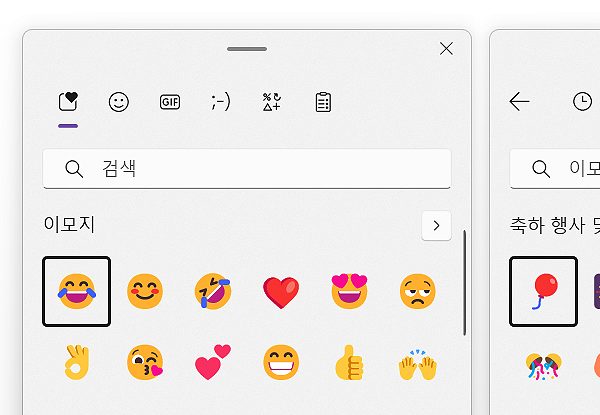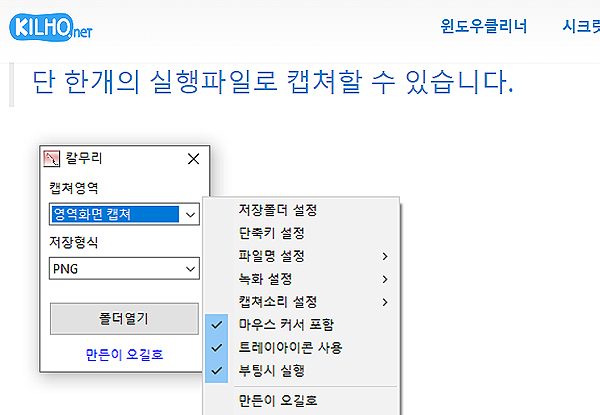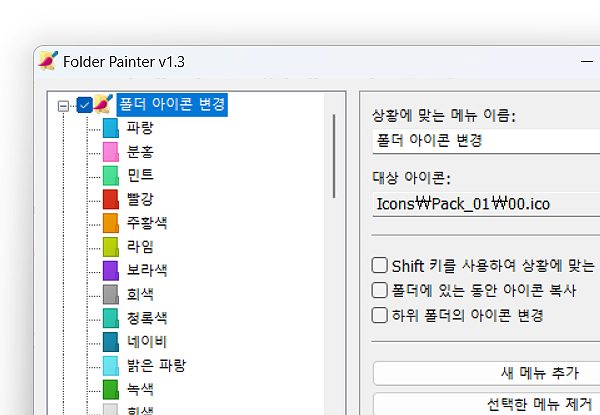PDF JPG 변환 간단한 방법 알아보기
PDF JPG 변환 방법으로 간단하게 바꿀 수 있는 방법들을 정리해 봤습니다. 사이트를 통해, 프로그램 통해 변환하는 방법으로 두 가지 중 편리한 방법을 선택해 이용해 보시길 바랍니다.
‘모두 무료로 간단하게 이용할 수 있는 방법으로 가이드를 통해 따라 진행해 보시면 됩니다.’
PDF JPG 변환 방법
웹 사이트로 PDF JPG 변환하는 방법
1. google에 pdf jpg 변환을 검색해 보면, 두 파일을 변환해주는 여러 사이트들이 나오게 됩니다.
그 중에 저는 [ADOBE] 사이트를 클릭해 이동했습니다.
*저와 같이 어도비 사이트로 이동해 주셔도 되고, 다른 사이트도 거이 비슷하니 편리해 보이는 사이트로 이동해 주셔도 좋습니다.
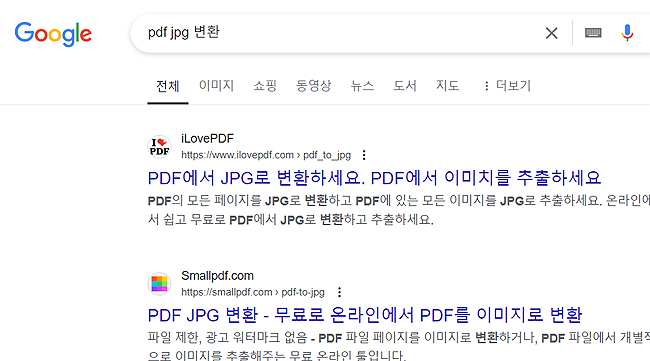
2. ADOBE 화면으로 PDF > JPG 로 변환할 수 있는 페이지로 이동이 됩니다.
사이트에 있는 안내처럼, PDF를 끌어다 놓으시면 됩니다. 혹은 [파일 선택]을 통해 컴퓨터에 있는 PDF 파일을 업로드 시켜주시면 됩니다.
*파일 업로드 시 바로 JPG 파일로 변환이 되며, JPG 파일을 다운로드 받아 활용할 수 있습니다.
*다른 사이트들도 마찬가지로 파일을 업로드하여, JPG로 변환해주는 기능을 갖고 있습니다.
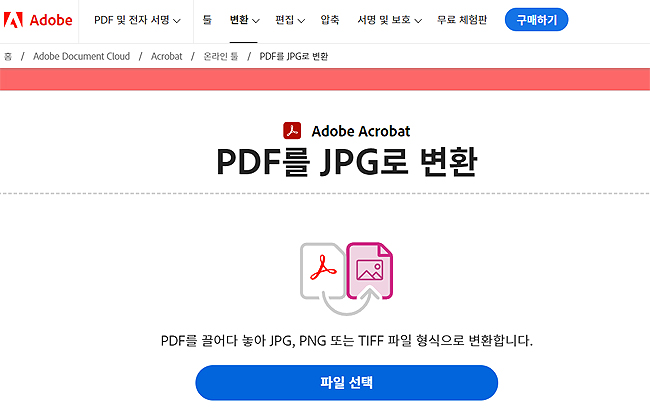
프로그램을 통해 PDF JPG 변환하기
1. PDF JPG 변환 기능이 있는 여러 프로그램들이 있습니다. 그 중에 저는 ALTools에 알PDF를 다운로드 받아 활용해 봤습니다.
알툴즈 알PDF 다운로드 페이지를 통해 다운로드 받을 수 있고, 링크와 가이드 글도 함께 정리해 두도록 하겠습니다.
*프로그램으로 변환을 하고 싶으신 분들은 따라 진행해 주시면 됩니다.
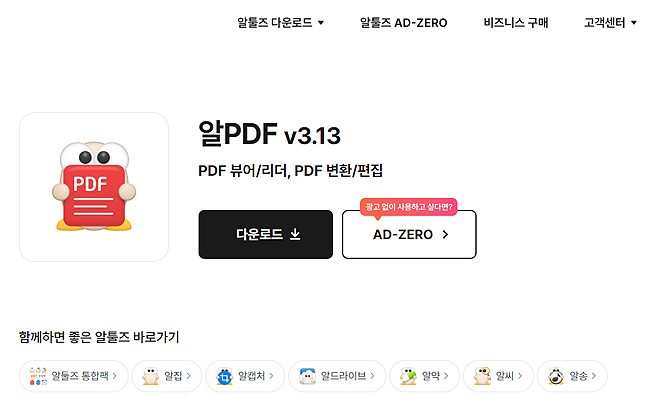
2. 알PDF를 설치해 주신 분들은 프로그램을 실행시켜주시길 바랍니다.
3. 실행 후 ALLPDF 메인 화면에 보이는 [PDF 변환] 버튼을 클릭합니다.
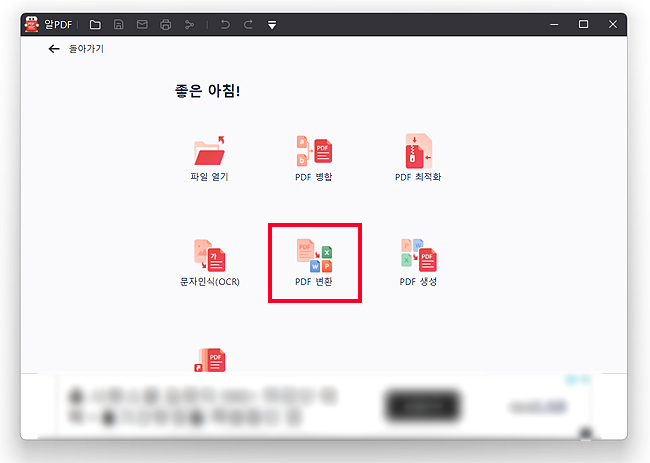
4. [PDF 변환을 누를 시, 열기 창이 나오게 되며, 변환하고 싶은 pdf 파일을 찾아 [열기]를 눌러주시면 됩니다.
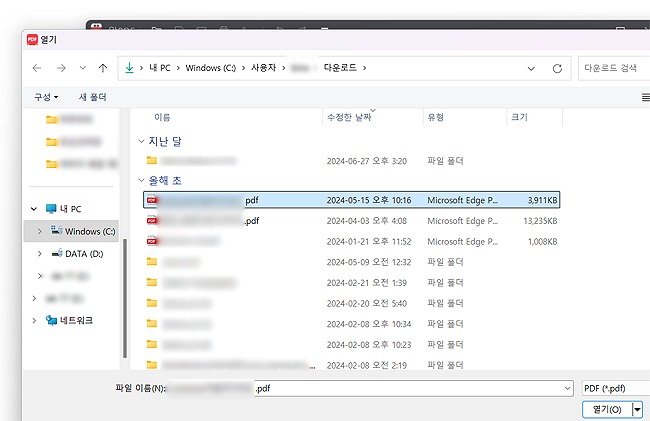
5. pdf 열기를 눌러주신 분들은 ‘다른 이름으로 저장’ 화면이 나오게 되며, 아래에 ‘파일 형식’에서 jpg로 선택을 해주신 후 [저장]을 눌러주시면 됩니다.
변환 된 파일은 다른 이름으로 저장을 통해 jpg로 해당 폴더에 업로드 됩니다.
*다른 포맷으로의 변환도 마찬가지로 변환할 파일을 업로드 해준 후 > 포맷 변경 선택 후 저장을 해주시면 됩니다. 알 pdf에서는 pdf > jpg 뿐 아니라 다양한 포맷 변환을 제공합니다.
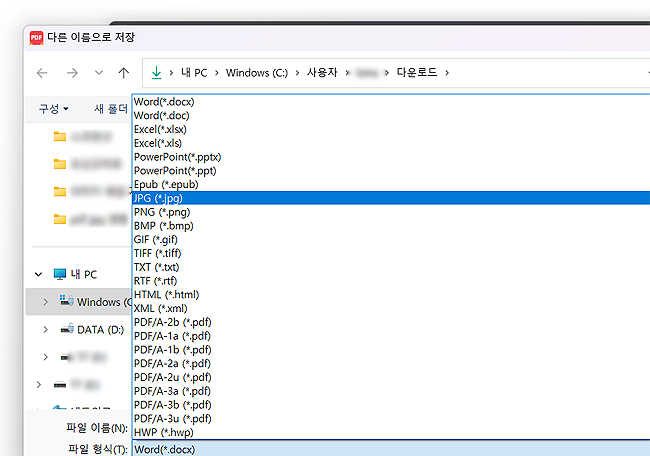
총 2가지 방법을 통해 변환을 할 수 있으며, PDF JPG 변환이 아니라 다른 파일들도 변환을 해보셔도 좋습니다. 포맷에 맞게 검색을 해주시면 되고, 사이트 또는 프로그램 등을 활용해 보시면 됩니다.
‘다음에는 다른 파일의 변환 방법도 정리해 드리도록 하겠습니다.‘
pdf 관련 다른 글 :